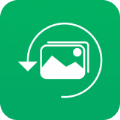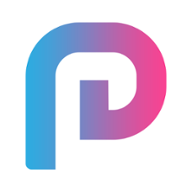快速导航
如何进行电脑屏幕录制
2025-05-15 17:23:51来源:兔叽下载站编辑:花降
在日常的工作、学习和生活中,我们常常需要录制电脑屏幕,比如制作教学视频、记录游戏过程、展示软件操作等。那么,电脑屏幕录制怎么弄呢?接下来,我们将为你详细介绍轻松掌握电脑屏幕录制技巧的软件教程步骤方法。
选择合适的录制软件
市面上有不少屏幕录制软件,如 bandicam、obs studio 等。以 bandicam 为例,它功能强大且操作相对简单。下载并安装好软件后,打开它。
设置录制参数
在 bandicam 主界面,点击“录制模式”旁的下拉箭头,可选择“全屏录制”“区域录制”“游戏录制”等模式。若选“区域录制”,可通过拖动鼠标划定要录制的屏幕区域。还能设置音频来源,比如是仅系统声音、仅麦克风声音还是两者都选。同时,可调整视频质量、帧率等参数,一般保持默认即可,若追求高质量,可适当提高视频质量参数。
开始录制
一切设置妥当后,点击软件界面上的红色录制按钮,此时会出现一个小的录制图标悬浮在屏幕上,方便随时暂停、继续或停止录制。当完成操作后,再次点击录制图标上的停止按钮,录制即结束。

保存录制文件
录制完成后,软件会自动弹出保存界面,选择合适的保存路径,并为文件命名。bandicam 支持多种视频格式保存,如 mp4 等,可根据需求选择。

后期编辑(可选)
如果对录制的视频不满意,可利用一些视频编辑软件进行后期处理。像剪映等软件,操作简单易上手。可对视频进行剪辑、添加字幕、配乐等操作,让视频更加完美。
通过以上步骤,你就能轻松掌握电脑屏幕录制技巧,满足自己不同的录制需求啦。
相关资讯
更多>推荐下载
-

大国出行司机端APP官方
生活实用 | 26.28MB | 2025-05-15
进入 -
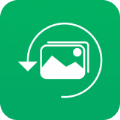
图片恢复处理精灵v1.1.3安卓版
摄影图像 | 10.49MB | 2025-05-15
进入 -

盛付通拓展员
系统工具 | 10.42MB | 2025-05-15
进入 -

昭阳智联
系统工具 | 92.94MB | 2025-05-14
进入 -

元宇宙壁纸
摄影图像 | 69.5 MB | 2025-05-14
进入 -
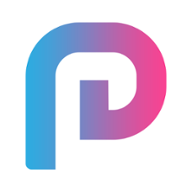
租柚
社交聊天 | 15.81MB | 2025-05-14
进入 -

天书
办公学习 | 173 MB | 2025-05-14
进入 -

酷安装安卓版V2.0.1 中文免费版
系统工具 | 3.58MB | 2025-05-14
进入 -

普洱广播电视台
生活实用 | 73.28MB | 2025-05-13
进入 -

掌上中百(武汉中百)
生活实用 | 11.74MB | 2025-05-13
进入